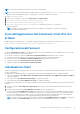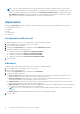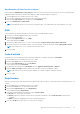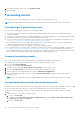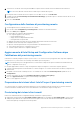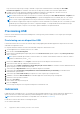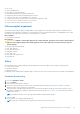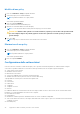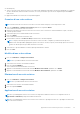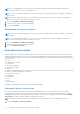Users Guide
Table Of Contents
- Dell Command | Integration Suite for System Center Versione 5.1 Guida dell'utente
- Introduzione
- Installazione, disinstallazione e aggiornamento di Dell Command | Integration Suite for Microsoft System Center
- Prerequisiti per l'installazione di Dell Command | Integration Suite for System Center
- Configurazione di un account di accesso alla rete
- Installazione di Dell Command | Integration Suite for System Center
- Opzioni di modifica o riparazione delle opzioni del programma nell'installer
- Aggiornamento di Dell Command | Integration Suite for System Center
- Disinstallazione di Dell Command | Integration Suite for System Center
- Uso di Dell Command | Integration Suite per System Center
- Gestione e aggiornamento dei punti di distribuzione
- Creazione di un'immagine di avvio Dell WinPE
- Creazione di un pacchetto di driver client Dell
- Importazione di pacchetti SCE di Dell Command | Configure
- Importazione di Dell Command | Monitor
- Creazione di una sequenza di attività
- Configurazione delle azioni della sequenza di attività
- Creazione di applicazioni mediante Dell Command | Software Gallery
- Applicazione Dell Command | Intel vPro Out of Band
- Prerequisiti del software
- Configurazione di WinRM su sistemi client
- Avvio dell'applicazione Dell Command | Intel vPro Out of Band
- Configurazione dell'account
- Individuazione Client
- Impostazioni
- Provisioning remoto
- Prerequisiti per il provisioning remoto
- Licenze di provisioning remoto
- Configurazione del certificato di provisioning remoto
- Configurazione della funzione di provisioning remoto
- Aggiornamento di Intel Setup and Configuration Software dopo l'abilitazione del provisioning remoto
- Preparazione dei sistemi client Intel vPro per il provisioning remoto
- Provisioning dei sistemi client remoti
- Provisioning USB
- Indicazioni
- Configurazione del client
- Operazioni
- Generazione di report
- Coda di attività
- Risoluzione dei problemi
- Impostazione dei registri in modalità debug
- Errore durante la disinstallazione di Dell Command | Integration Suite for System Center
- Firma Authenticode
- KVM su rete senza fili
- Report di inventario dell'hardware: la velocità della memoria è segnalata come zero
- Modifica della lunghezza massima della password
- KVM Power Control per l'avvio del sistema operativo in S3
- L'azione della sequenza di attività Applica sistema operativo presenta un punto esclamativo rosso
- Riferimenti correlati
Annullamento di tutte le sottoscrizioni
Utilizzare il pulsante Annulla tutte le sottoscrizioni per rimuovere tutte le sottoscrizioni da tutti i client nei casi in cui le operazioni delle
indicazioni incidano negativamente sulle prestazioni della rete e qualora si desideri ridurre la congestione.
1. Avviare l'applicazione Dell Command | Intel vPro Out of Band.
2. Fare clic sull'icona delle impostazioni nell'angolo in alto a destra della schermata.
Nella schermata Impostazioni viene visualizzata la scheda Indicazioni.
3. Fare clic su Annulla tutte le sottoscrizioni.
N.B.: L'annullamento di tutte le sottoscrizioni può richiedere tempo, a seconda del numero di client attualmente sottoscritti.
KVM
Consente di specificare la durata del KVM e le sessioni di Consenso utentida mandare in timeout.
1. Avviare Dell Command | Applicazione Intel vPro Out of Band.
2. Fare clic sull'icona Impostazioni.
3. Nella schermata Impostazioni, fare clic su KVM.
Viene visualizzata la scheda KVM.
4. Specificare la scadenza della sessione Consenso utente utilizzando il Timeout di risposta del consenso dell'utente.
5. Specificare il momento in cui mandare in timeout la sessione KVM dopo un periodo di inattività tramite il Timeout della sessione.
N.B.: Impostando il valore su zero, si disattiva il timeout della sessione.
6. Fare clic su OK.
Coda di attività
Questa funzione consente di limitare il numero delle attività completate e visualizzate nella finestra Coda attività.
1. Avviare l'applicazione Dell Command | Intel vPro Out of Band.
2. Nella schermata Home, fare clic sull'icona delle impostazioni.
3. Nella schermata Impostazioni fare clic su Coda attività.
Viene visualizzata la scheda Coda attività.
4. Per aggiornare automaticamente la Coda attività, impostare Aggiorna automaticamente su Attivato.
5. Impostare Limite cronologia sul numero di attività che si desidera conservare nel database (1-1000).
N.B.: Alla creazione di nuove attività vengono eliminate solo le attività completate, annullate o interrotte.
6. Fare clic su OK.
Registrazione
Impostare le preferenze per il livello di registrazione e la posizione dei registri che devono essere acquisiti da Dell Command | Intel vPro Out
of Band.
1. Avviare l'applicazione Dell Command | Intel vPro Out of Band.
2. Nella schermata Home, fare clic sull'icona delle impostazioni.
3. Nella schermata Impostazioni, fare clic su Registrazione.
Viene visualizzata la scheda Registrazione.
4. Selezionare una delle seguenti opzioni dal menu a discesa Livello registro:
● Nessuno: non viene acquisito alcun registro.
● Normale: registrazione tipica per i sistemi client che funzionano normalmente. Questo livello di registro è l'impostazione
consigliata.
● Debug: registrazione dettagliata per la risoluzione dei problemi imprevisti.
5. Fare clic su Sfoglia per scegliere il percorso in cui creare i file di registro.
Applicazione Dell Command | Intel vPro Out of Band
23